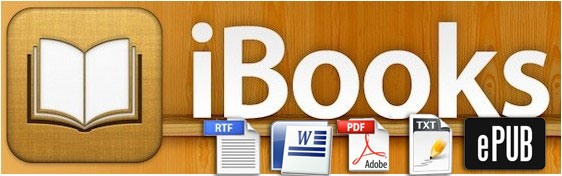Da quando iPhone è entrato prepotentemente nel mercato della telefonia mobile, sono cambiati tantissimi aspetti anche della vita quotidiana sia privata che professionale. Tutti sono stati attratti dal iPhone, sia grandi che piccoli, grazie al suo design e alla sua seplicitità di utilizzo. Grazie alla eccezionali caratteristiche e funzionalità, l’iPhone ha dimostrato di essere un ottimo aiutante anche in ambito professionale. Con esso è possibile navigare online su qualsiasi sito, prendere note e appuntamenti di lavoro, condividere un documento con altre persone, ecc….
In questo articolo vedremo un’altra cosa che forse non credevi possibile fare con il tuo iPhone 6 Plus, iPhone 16/15/14/13/12/11/7/6S/5C/5/4S ossia l’invio di file PDF direttamente da iPhone. I file PDF sono quelli più comunemente inviati tramite e-mail perchè si tratta di un formato universale, facilmente condivisibile tra più persone. In questo articolo vedremo come inviare file PDF con iPhone utilizzando un’app che si chiama iBooks. Questa app nasce come “ebook reader” per dispositivi iOS ma con essa è anche possibile inviare file PDF da iPhone.
Servono solo quattro semplici passaggi per effettuare tale operazione:
Fase 1. Sul tuo iPhone, individua il file PDF che si desidera inviare. Aprilo e noterai un’icona a forma di “chiave inglese”. Clicca su tale icona per continuare.
Fase 2. Apparirà una lista nel menu. Da tale lista seleziona l’opzione ‘Condividi e Stampa‘ e premi il pulsante ‘Documento Email’ nell’elenco secondario.
Fase 3. Seleziona il file PDF e inserisci l’indirizzo email del destinatario. Potrai aggiungere anche qualche nota che il destinatario leggerà nella e-mail.
Fase 4. Premi il pulsante Invia per confermare l’invio. Tutto qui!
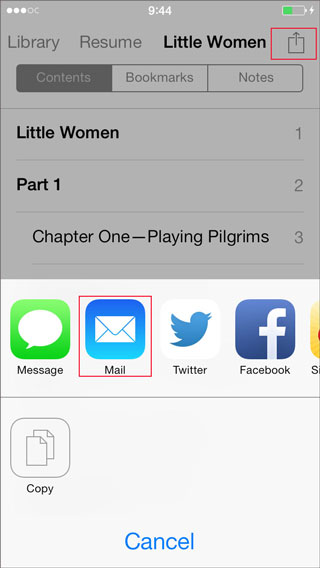
Per aprire il file PDF inviato via email e aprirlo in iBooks sul tuo iPhone:
1. Apri la mail in cui è stato allegato il PDF.
2. Clicca sul pulsante del file per vedere l’anteprima del PDF.
3. In alto a destra c’è un’icona con una freccia. Clicca su tale icona e poi seleziona ‘Apri in iBooks’ dalla lista del menu.

GloboSoft è una software house italiana che progetta e sviluppa software per la gestione dei file multimediali, dispositivi mobili e per la comunicazione digitale su diverse piattaforme.
Da oltre 10 anni il team di GloboSoft aggiorna il blog Softstore.it focalizzandosi sulla recensione dei migliori software per PC e Mac in ambito video, audio, phone manager e recupero dati.